Después de desplegar un «YouTube», se obtiene una interfaz oscura en su «,» y se ve mejor en tu iPhone X.
El nuevo tema oscuro de YouTube para iOS facilita la aplicación a la vez que crea una experiencia ideal para la noche.
Si tienes un iPhone X, también puede mejorar la duración de la batería: porque la tecnología de pantalla OLED no requiere retroiluminación. En cambio, los paneles OLED son capaces de iluminar píxeles individualmente, lo que significa que se necesita menos energía como resultado de la visualización de imágenes más oscuras en la pantalla.
Esta nueva característica requiere o más nuevo.
Para ver el número de versión de la aplicación, toca el icono de tu perfil en la esquina superior derecha de YouTube para iOS. Ahora seleccione la opción Settings del menú y desplácese hasta la parte inferior.
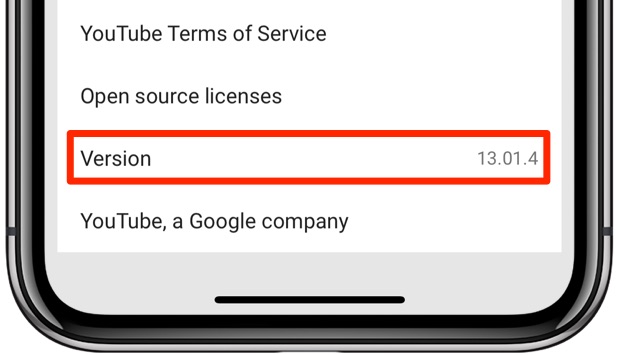
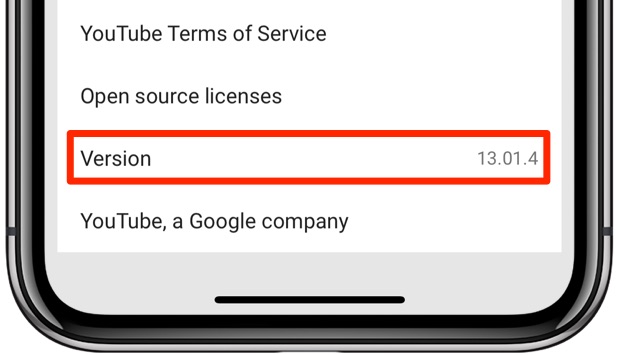
El tema oscuro en YouTube para iOS es una implementación escalonada
Es posible que no pueda activar el nuevo tema oscuro. Las personas que aún no vean esta opción tendrán que esperar unos días o semanas hasta que esté disponible en la aplicación.
Las notas de la versión para la actualización 13.01.4 no mencionan la adición del tema oscuro.
Cómo habilitar el modo Oscuro en YouTube para iOS
Tabla y sumario del artículo
Para habilitar el nuevo tema oscuro, siga las instrucciones paso a paso que se incluyen a continuación:
1) Ejecute la aplicación YouTube en su dispositivo iOS.
2) Puntee su imagen de perfil en la esquina superior derecha.
3) Tap Configuración .

4) Deslice el interruptor junto a Tema oscuro a la posición ON.
5) Pulse «x» en la esquina superior izquierda para salir de la configuración.
YouTube debería mostrar ahora una interfaz principalmente oscura.

La interfaz blanca estándar de YouTube, a la izquierda, y el nuevo tema oscuro, a la derecha
Como ya se ha mencionado, esta función requiere YouTube para iOS versión 13.01.4 o posterior y es una versión por fases, lo que significa que no todo el mundo la verá al mismo tiempo.
Tema oscuro en YouTube.com
La interfaz web de YouTube también le permite oscurecer su interfaz de usuario principalmente blanca. Para ello, haz clic en la imagen de tu perfil en YouTube.com. Ahora haga clic en la opción de tema oscuro en el menú emergente y deslice el interruptor Tema oscuro a la posición ON desde el submenú.
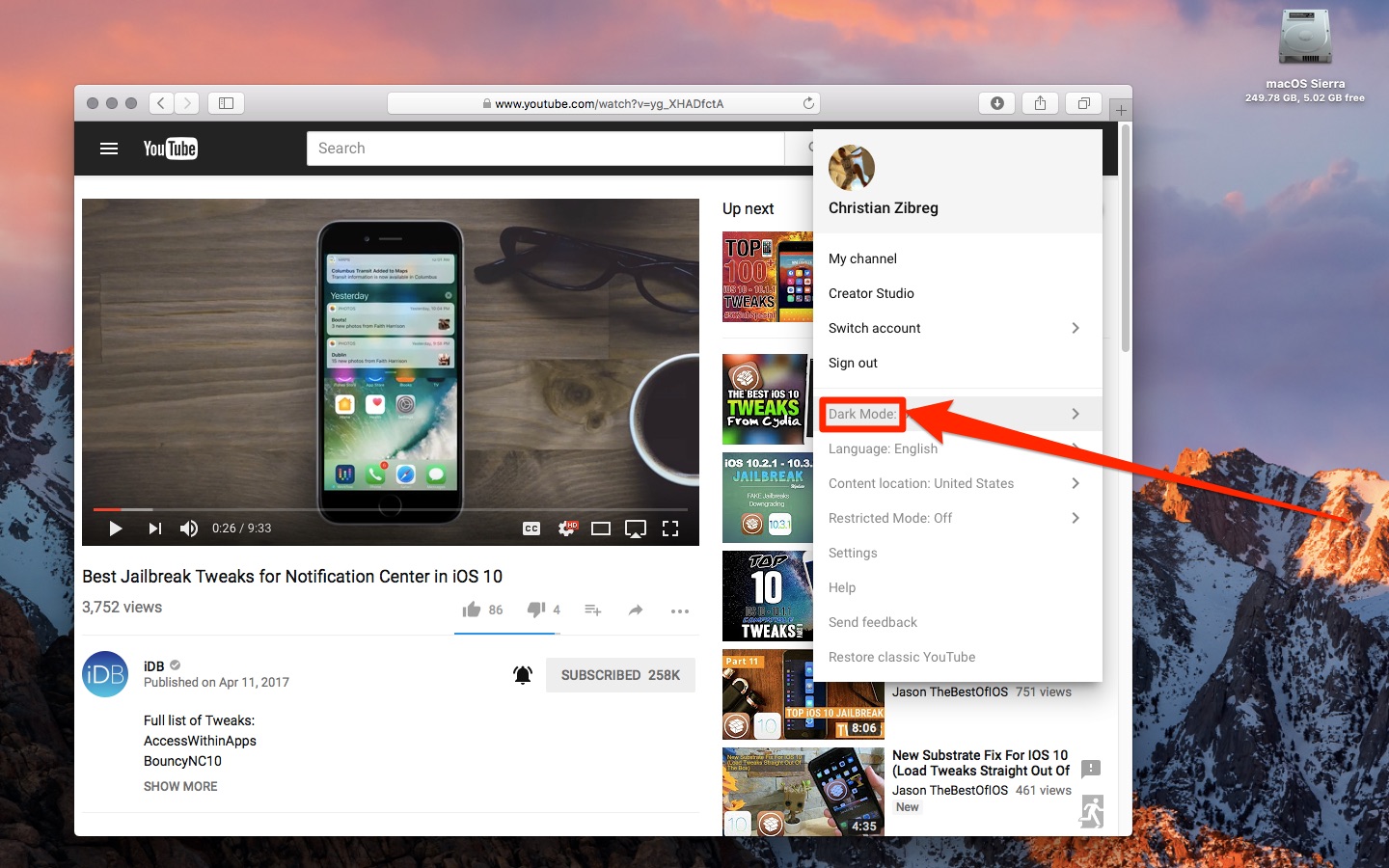
Como lo demuestra la captura de pantalla de abajo, el tema oscuro de YouTube oscurece las superficies claras de la página. No hará que tu portátil consuma menos energía, pero podrás disfrutar de YouTube.com de una forma que sea más fácil para los ojos, especialmente por la noche.

El tema oscuro de YouTube.com es una configuración por navegador, por lo que deberás asegurarte de activarlo en todos los navegadores web de todos los dispositivos que utilices.
¿Ya puedes ver el nuevo tema oscuro en YouTube para iOS?
Háganoslo saber en la sección de comentarios más abajo!
¿Necesita ayuda? Pregúntale a Tecnologismo!
Si te gusta este «cómo hacerlo», pásalo a tu gente de apoyo y deja un comentario a continuación.
¿Se atascó? ¿No estás seguro de cómo hacer ciertas cosas en tu dispositivo Apple? Háganoslo saber a través de ayuda@tecnologismo.com y un futuro tutorial podría proporcionarle una solución.
Envíe sus sugerencias sobre cómo hacerlo a través de info@tecnologismo.com .
Capturas de pantalla a través de los usuarios de Reddit y .
